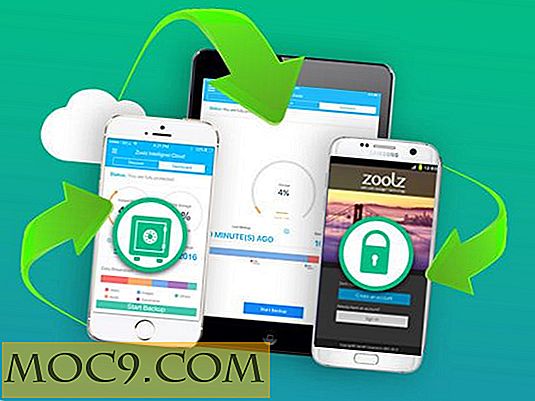Sådan konverteres fra Google Docs til Microsoft Word
Cloud storage har givet os mulighed for at få adgang til filer og dokumenter fra hvor som helst. Endnu mere bekvemt giver nogle tjenester os mulighed for at tilføje, redigere og dele de nævnte filer mens som helst i verden. Google Docs har altid været et populært valg for dem, der ønsker at få adgang til og dele dokumenter med lethed. Ligegyldigt hvor nyttige skydokumenter kan være, men nogle gange vil du konvertere det til et forsøgt og sandt format, som f.eks. DOCX.
Hvis du har et dokument gemt i Google Dokumenter, og du gerne vil downloade en offlinekopi, er det nemt at konvertere Google Dokumenter til Word-format.
Bemærk : Mens du kan konvertere dokumenter fra Google Dokumenter til Word, er der ingen garanti for, at formateringen i dit dokument bliver bevaret under konverteringen.
Sådan konverteres et enkelt dokument
Fordi Google Dokumenter er i et onlineformat, kan vi ikke bare importere dem til Word! For at kunne bruge dem i Microsoft Word skal vi konvertere Google Docs til Words DOCX-format og derefter downloade det. Du kan nemt udføre denne konvertering fra både Google Dokumenter og Google Drev.
Konvertering i Google Dokumenter
Åbn først filen, du vil konvertere til Word-format. Klik på "File" øverst i dokumentet, og rør derefter over "Download as."

Du får se en liste over muligheder vises i denne menu. Som du kan se, er konvertering til Word-dokumenter ikke det eneste, Google Docs kan gøre! Hvis du nogensinde har brug for at downloade en Google Doc som PDF, eller endda konvertere en til EPUB ebook formatet, kan du komme tilbage til denne menu og gøre det. For nu vil vi dog klikke på "Microsoft Word" indstillingen.

Google Dokumenter åbner et vindue "Gem som ...", hvor du kan vælge, hvor du vil gemme dokumentet. Når du først er gemt til en mindeværdig placering, kan du åbne filen i Microsoft Word.
Konvertering i Google Drev
For Google Drev er det endnu nemmere at udføre denne konvertering. Du kan ikke foretage en konvertering til andre formater (f.eks. PDF og EPUB) i Drev, men hvis du er lige efter et Word-dokument, virker denne metode perfekt.
For at gøre dette skal du finde det dokument, du vil konvertere i din Google Drev. Højreklik derefter på det og klik på "Download".

Google Drive konverterer det automatisk til et Word-format og åbner et vindue "Gem som ..." for at gemme det.
Sådan konverteres flere dokumenter på en gang
Nogle gange vil du ikke gemme kun ét dokument som en DOCX-fil. Nogle gange vil du konvertere flere Google Dokumenter til Word-dokumenter på samme tid. Desværre, fordi Google Docs-metoden er afhængig af at du indtaster hvert dokument for at downloade det, er det lidt tidskrævende at hente dem alle. Men fordi Drive udfører sin konvertering gennem en højreklik-menu på hovedsiden, kan vi gøre det der i stedet for en meget hurtigere og lettere oplevelse.
Batch Konvertering inden for Google Drev
Google Drive-batch-downloadmetoden virker næsten identisk for at downloade et enkelt dokument. Men hvis du holder CTRL-tasten nede, når du klikker på filer, kan du vælge flere filer på én gang. Filerne, der vælges i partiet, lyser blå, når du klikker på dem:

Højreklik derefter på nogle af de fremhævede og klik på "Download" som normalt.

Når du klikker på dette, konverterer Google Drev alle de valgte dokumenter, og pakker dem derefter til en ZIP-fil. Når det er færdigt, giver det dig ZIP-filen, der skal downloades. Du skal bare gemme dette et eller andet sted mindeværdigt og pakke det ud for at få adgang til alle dine filer.
Downloadning af dokumenter
På trods af alle fordelene ved cloud storage, nogle gange behøver du bare en offline kopi af dine dokumenter. Med et par klik kan du konvertere Google Docs til Word-filer med meget lidt besvær.
Hvor meget finder du dig selv ved hjælp af skybaserede dokumenter over "fysiske" dem? Lad os vide nedenfor!




![[Windows] Træt af din login skærm? Ændre det…](http://moc9.com/img/logon-screen1-resize.jpg)